Hur man tar bort Google Chrome-surfhistorik, cache och kakor

Google Chrome håller reda på alla typer av webbläsarhistorik. Låt oss granska hur du rensar Google Chrome Cache, Histories and Cookies på Microsoft Windows och MacOS.
Chrome gör ett utmärkt jobb med att lagra dinsurfhistorik, cache och cookies för att optimera prestanda och användbarhet för att surfa på internet. Som sagt, om du är sekretessinriktad eller bara vill driva ett tätt fartyg, är det bra att göra regelbundet att rensa bort gamla webbläsardata. Även om Chrome tillåter dig att automatiskt rensa dina kakor varje gång du stänger webbläsaren, måste du rensa historik och cache manuellt. Lyckligtvis är processen enkel för Chrome på både Windows, Mac och mobil, men för de läsare som aldrig har gjort det förut, följ bara stegen nedan.
Hur man tar bort Google Chrome Cache, AutoComplete, Browsing History och Cookies på Windows eller macOS
I Google Chrome klickar du på Mer ikon
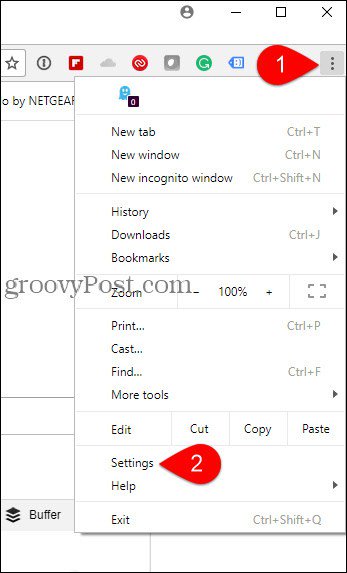
Notera: Om du föredrar kortkommandon är här nycklarna för Mac och Windows
- Windows CTRL + SKIFT + DEL
- macOS: shift + kommando + radera
Klick Avancerad > Rensa webbhistorik
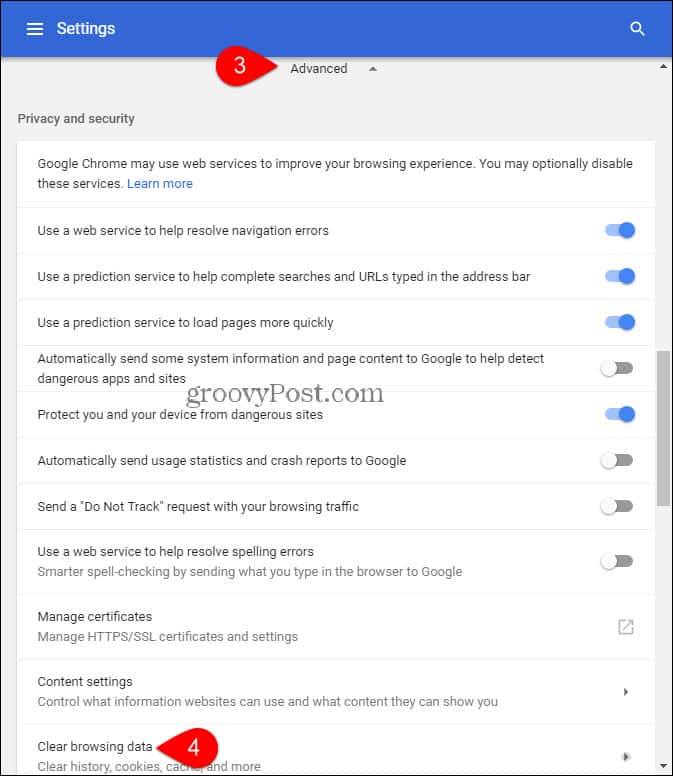
Klicka på rullgardinsmenyn från Rensa webbläsningsdata-menyn och välj den tidsram du vill ha. Du kan också ta bort andra surfdata, inklusive:
- Radera webbläsarhistorik
- Radera nedladdningshistorik
- Radera cachelagrade bilder och filer
- Radera kakor och annan webbplatsinformation
- Radera sparade lösenord
- Radera formulärdata för autofyll
- Ta bort värddata
- Radera medielicenser
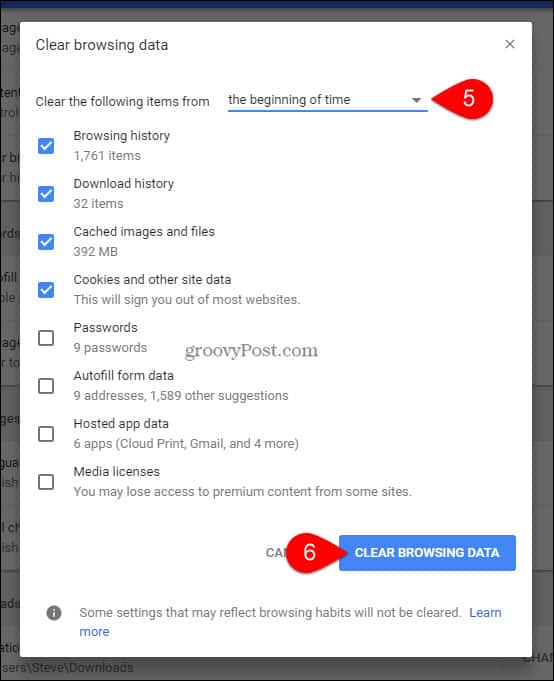
Nu bör din Google Chrome-cache och historikrensas! Google har följt Firefox exempel för att göra det enkelt att rensa cachen och överraskande ser hela processen ut och fungerar mycket lik.










Lämna en kommentar